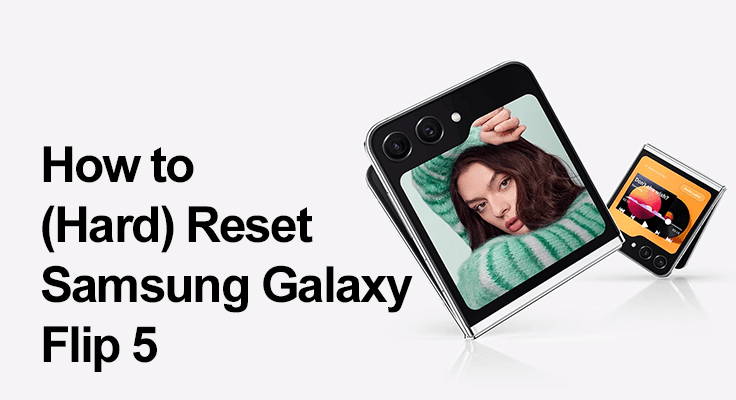
Ya sea que esté solucionando problemas, preparándose para vender su dispositivo o simplemente desea actualizar su rendimiento, es esencial comprender cómo restablecer su Z Flip 5.
¿Qué es un reinicio completo? Un restablecimiento completo, a menudo llamado restablecimiento de fábrica o maestro, restaura su dispositivo a su estado original borrando todos los datos y configuraciones. A diferencia de un reinicio por software, que es más bien un reinicio, un reinicio por hardware es más completo.
Restablecimiento completo versus restablecimiento parcial: Mientras que una el reinicio suave es como reiniciar su computadora, un restablecimiento completo borra todos los datos y debe realizarse con precaución.
Preparación para un reinicio completo
Al planificar un restablecimiento completo de su Samsung Galaxy Z Flip 5, el paso más importante es hacer una copia de seguridad de sus datos. Esta precaución es indispensable ya que un reinicio completo borrará toda la información almacenada en su dispositivo, incluidos contactos, fotos, mensajes y datos de aplicaciones. Para salvaguardar estos elementos esenciales, utilice servicios como Samsung Cloud o Google Drive. Ambas plataformas ofrecen una integración perfecta con su dispositivo, lo que le permite almacenar sus datos en la nube de forma segura.
Al realizar una copia de seguridad en Samsung Cloud, se asegura de conservar la configuración y los diseños únicos de su teléfono, mientras que Google Drive ofrece una manera conveniente de mantener sus documentos y medios seguros. Este proceso protege sus datos para que no se pierdan permanentemente y brinda tranquilidad, lo que hace que el proceso de restablecimiento sea sin preocupaciones. Recuerde, tomarse unos minutos para hacer una copia de seguridad de sus datos puede ahorrarle mucho tiempo y problemas a largo plazo.
Cómo reiniciar el Samsung Galaxy Z Flip 5
Siga esta guía detallada de reinicio de Samsung Z Flip 5 para un proceso sin complicaciones:
- Acceso al menú de configuración: Navegue hasta 'Configuración' y busque la opción 'Gestión general'.
- Navegando a las opciones de reinicio: Seleccione 'Restablecer' y luego 'Restablecer datos de fábrica'.

Alternativamente, puedes reiniciar tu teléfono simplemente usando los botones físicos:
- Método alternativo: Para un reinicio completo de Samsung Z Flip 5 usando botones físicos, mantenga presionados los botones de subir volumen y encendido para ingresar al modo de recuperación, luego seleccione "Borrar datos/restablecimiento de fábrica".
- Accediendo al modo de recuperación: Apaga tu dispositivo, luego mantén presionados los botones de subir volumen y encendido hasta que aparezca el logotipo de Samsung.
- Uso del modo de recuperación: En el modo de recuperación, navegue usando los botones de volumen y seleccione "Borrar datos/restablecimiento de fábrica" para un reinicio maestro del Z Flip 5.
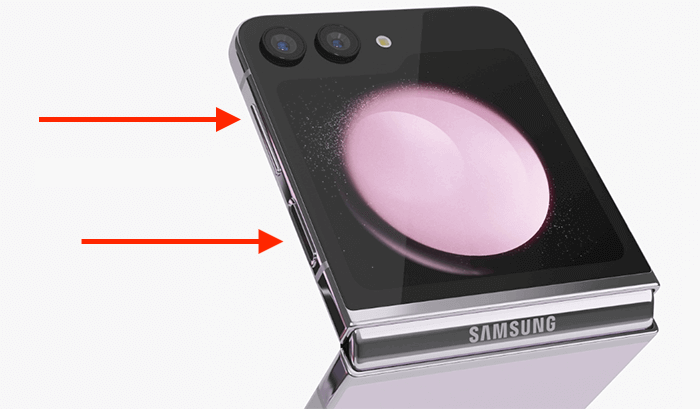
Pasos posteriores al reinicio
Después de completar un restablecimiento completo en su Samsung Galaxy Z Flip 5, que eliminar el caché, el siguiente paso crucial es restaurar sus datos. Utilice la copia de seguridad que creó previamente en Samsung Cloud o Google Drive para restablecer sus contactos, fotos y datos de aplicaciones.
Esta restauración le devuelve la sensación y funcionalidad familiares a su dispositivo. Después de la restauración, es aconsejable comprobar si hay actualizaciones del sistema disponibles.
Actualizar su teléfono garantiza que funcione de manera eficiente con las últimas funciones y parches de seguridad, lo que garantiza una experiencia de usuario fluida y segura en su Z Flip 5 actualizado.
Solución de problemas comunes
Encontrar problemas durante un restablecimiento completo de su Samsung Galaxy Z Flip 5 puede resultar frustrante. Si su dispositivo no responde a los intentos de reinicio, primero asegúrese de que esté cargado adecuadamente. Una batería baja a menudo puede dificultar el proceso de reinicio. Si se enfrenta a la Protección de restablecimiento de fábrica (FRP), es una característica de seguridad que requiere los datos de su cuenta de Google para continuar.
En los casos en los que esté bloqueado debido a una contraseña olvidada, el servicio 'SmartThings Find' de Samsung puede ser un salvavidas, permitiéndole restablecer su contraseña de forma remota, garantizando un acceso seguro e ininterrumpido a su dispositivo.
Sección FAQ
¿Puedo restablecer mi Samsung Z Flip 5 sin perder datos?
No, un restablecimiento completo borrará todos los datos del Samsung Z Flip 5. Para evitar la pérdida de datos, es fundamental hacer una copia de seguridad de sus datos antes de realizar un reinicio. Puede utilizar Samsung Cloud o Google Drive para realizar una copia de seguridad de sus contactos, fotos y datos de aplicaciones.
¿Qué debo hacer si mi Samsung Z Flip 5 no responde a un restablecimiento completo?
Si su Samsung Z Flip 5 no responde a un restablecimiento completo, asegúrese de que el teléfono esté suficientemente cargado. Si el problema persiste, intente ingresar al modo de recuperación presionando y manteniendo presionados los botones de subir volumen y encendido, luego seleccione la opción "Borrar datos/restablecimiento de fábrica".
¿Es posible restablecer un Samsung Z Flip 5 si olvidé mi contraseña?
Sí, puedes restablecer tu Samsung Z Flip 5 incluso si has olvidado tu contraseña. Utilice el servicio SmartThings Find de Samsung, que le permite desbloquear su teléfono de forma remota, siempre que haya configurado previamente este servicio en su dispositivo.
¿Cuál es la diferencia entre un restablecimiento completo y un restablecimiento parcial en el Galaxy Z Flip 5?
Un restablecimiento completo, o restablecimiento de fábrica, restaura el teléfono a su configuración original de fábrica y borra todos los datos, mientras que un restablecimiento parcial es simplemente un reinicio o reinicio del dispositivo que no elimina ningún dato. Es similar a reiniciar su computadora.
¿Cómo puedo hacer una copia de seguridad de mis datos antes de realizar un restablecimiento completo en el Z Flip 5?
Para hacer una copia de seguridad de sus datos en el Z Flip 5, vaya a "Configuración", luego "Cuentas y copia de seguridad" y seleccione "Copia de seguridad y restauración". Desde allí, puede optar por hacer una copia de seguridad de sus datos en Samsung Cloud o Google Drive, garantizando que toda su información importante esté almacenada de forma segura.
¿Con qué frecuencia debo reiniciar mi Samsung Galaxy Z Flip 5 para obtener un rendimiento óptimo?
Los reinicios completos regulares no suelen ser necesarios para mantener un rendimiento óptimo. Es recomendable realizar un restablecimiento completo solo cuando solucione problemas específicos o se prepare para vender o regalar su teléfono. El mantenimiento de rutina y las actualizaciones de software suelen ser suficientes para un rendimiento óptimo.
Conclusión
Reiniciar periódicamente su Samsung Galaxy Z Flip 5 puede mantenerlo funcionando de manera eficiente. Si sigue esta guía, podrá garantizar un proceso de reinicio seguro y sin problemas, manteniendo el rendimiento y la seguridad de su dispositivo. Recuerde, un restablecimiento completo es una herramienta poderosa. ¡Úselo sabiamente para mantener su Samsung Galaxy Z Flip 5 en óptimas condiciones!






Deje un comentario